Efnisyfirlit
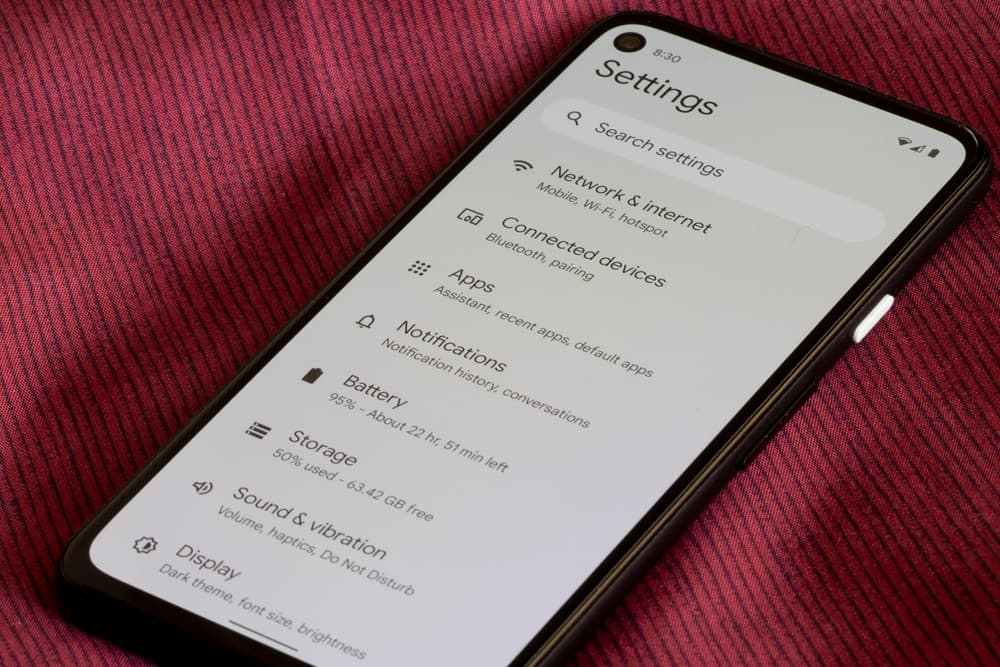
Sem tækninörd er ég alltaf að leita að gáfulegum gögnum. Ef þú hefur verið að leita að upplýsingum um netið þitt, deilir þú líklega ástríðu minni. Mikilvægt smáatriði þegar þú metur nettenginguna þína er sjálfgefna gáttin. Hvernig geturðu fundið sjálfgefna gátt á Android?
FljótsvörTil að byrja, flettu í Stillingarforritið . Þar skaltu opna „Wi-Fi“ valkostinn. Næst skaltu smella á tiltekna nettengingu sem þú ert á eftir sjálfgefna gáttinni. Eftir það, bankaðu á „Breyta netkerfi“ valkostinum. Farðu í „Ítarlegar valkostir“ . Hér skaltu breyta IPV4 stillingum í „Static“ . Þarna ferðu! Þú getur lesið sjálfgefna IP tölu gáttarinnar hægra megin á “Gátt” hausnum.
Ef það virkar ekki fyrir þig, ekki verða fyrir vonbrigðum og umbera ég. Í þessari grein mun ég ræða hinar ýmsu aðferðir sem þú getur notað til að finna sjálfgefna gátt Android símans þíns.
Aðferð #1: Í gegnum Wi-Fi stillingarnar
Sjálfgefna gáttin þín er IP vistfang sem samanstendur af tölum og punktum. Auðveldasta leiðin til að finna þetta IP tölu er með því að skoða Wi-Fi stillingarnar þínar. Hér er það sem þú þarft að gera.
- Farðu í Stillingarforritið á Android símanum þínum.
- Leitaðu að „Wi-Fi“ flipann og bankaðu á hann.
- Ýttu lengi á nettenginguna sem þú vilt finna IP-tölu gáttarinnar. Það mun leiða til flipa „Netkerfisstillingar“ .
- Finndu a „Breyta neti“ valmöguleikanum eða öðrum slíkum valkostum. Bankaðu á það.
- Pikkaðu á flipann “Ítarlegir valkostir” í nýjum glugga.
- Breyttu IPv4 stillingunum úr “ DHCP” í „Static“ .
- Gáttarvistfang netkerfisins er við hliðina á “Gateway” hausnum.
Þar sem Android-tæki eru mjög mismunandi í innri stillingum þeirra er alveg mögulegt að þessi aðferð virki ekki fyrir þig, eða skrefin sem þú þarft að fylgja eru nokkuð mismunandi. Í slíkri atburðarás geturðu prófað næstu aðferð.
Aðferð #2: Á Samsung tækjum
Þó það sé engin almenn aðferð til að finna sjálfgefna gátt á Android tækjum, þá er vissulega almenn aðferð til að finna sjálfgefna hlið á Samsung tækjum. Hér er það sem þú þarft að gera.
Sjá einnig: Hvernig á að hringja í einhvern sem lokaði á þig á Android- Opnaðu Stillingarforritið á Samsung Android-tækinu þínu.
- Finndu “Connections” flipann og opnaðu það.
- Ýttu lengi á „Wi-Fi“ flipann sem er til staðar beint efst.
- Pikkaðu á stillingatáknið fyrir framan tengt netkerfi.
- Pikkaðu á „Ítarlegt“ valkostinn. Það mun opna nýjan skjá.
- Breyttu IP-stillingunum úr “DHCP” í „Static“ .
- Sjálfgefna netfang netsins þíns mun birtast fyrir neðan „Gátt“ hausinn .
Fyrir utan sjálfgefna IP-tölu gáttarinnar geturðu fundið IP, DNS og annað net tækisins þíns upplýsingar í þessum flipa.
Aðferð #3: Með þriðja-Partíforrit
Fyrir utan að skoða Wi-Fi upplýsingarnar geturðu líka flett upp sjálfgefna gáttinni með því að nota forrit frá þriðja aðila. Pingtools Network Utilities appið er áberandi valkostur í þessu sambandi.
Þú getur sett upp Pingtool Network Utilities appið frá Play Store . Þegar þú ræsir það muntu sjá þrjá valkosti sem lesa „Sími“ , “Net“ og „Internet“ efst. Með því að smella á „Net“ valkostinn munu allar upplýsingar netkerfisins birtast á lista. Hér geturðu séð sjálfgefna gáttar heimilisfangið undir “Gátt” hausnum.
Sjá einnig: Hvernig á að laga Honeywell hitastilli sem blikkar „kólnar á“Kosturinn við þessa aðferð er að hún virkar óháð því hvaða Android síma þú ert með. Fyrir utan IP tölu sjálfgefna gáttarinnar geturðu fundið IP tölu tækisins þíns, DNS netþjóna og aðrar netupplýsingar á þessum flipa.
Hvað er sjálfgefið gátt?
Nú, þegar þú veist hvernig á að finna sjálfgefna gátt nets, gætirðu verið að velta fyrir þér hver sjálfgefna gáttin sé í raun og veru. Besta leiðin til að hugsa um það er sem tímabundin strætóstoppistöð milli upphafsstaðarins og lokaáfangastaðarins .
Í fyrsta lagi berast gögn tækisins þíns til sjálfgefna gáttarinnar. Hér er því beint að markhluta veraldarvefsins. Heimilisfang þessarar gáttar er IP tölu sem samanstendur af tölum og punktum sem þú sérð undir „Gátt“ hausnum í Wi-Fi stillingunum þínum.
Í Windows og Android, þettaIP tölu er venjulega kölluð sjálfgefin gátt . Á hinn bóginn, í iOS og iPhone, er það kallað beini .
Niðurstaða
Þú getur fundið sjálfgefna gátt netkerfisins þíns í gegnum Wi-Fi upplýsingarnar eða forrit frá þriðja aðila (eins og Pingtool Network Utilities). Fyrir hið fyrrnefnda skaltu fara í Wi-Fi stillingar > Netið þitt > „Breyta neti“ > „Ítarlegir valkostir“. Þar geturðu fundið sjálfgefið heimilisfang gáttar undir hausnum „Gátt“. Hafðu í huga að þessi aðferð gæti ekki virkað á tækinu þínu. Þú getur einfaldlega sett upp appið og fundið sjálfgefna gátt í „Network“ flipanum fyrir hið síðarnefnda.
